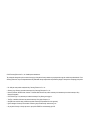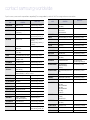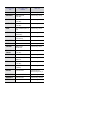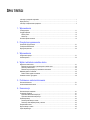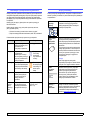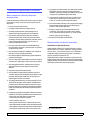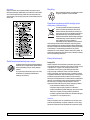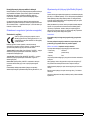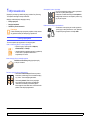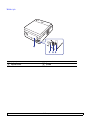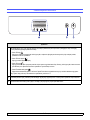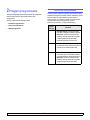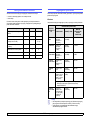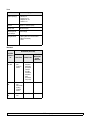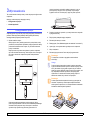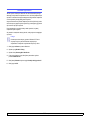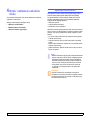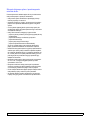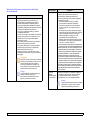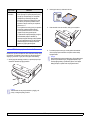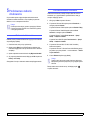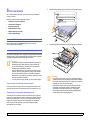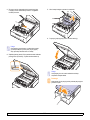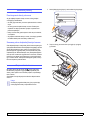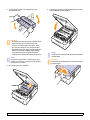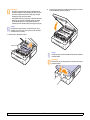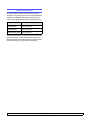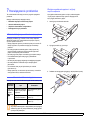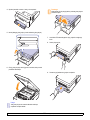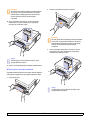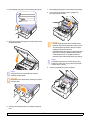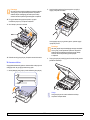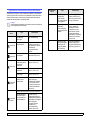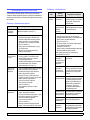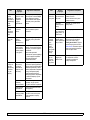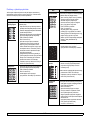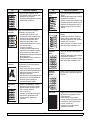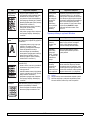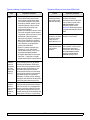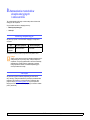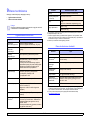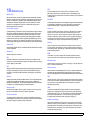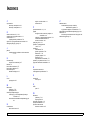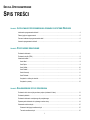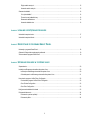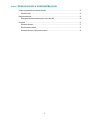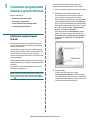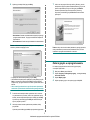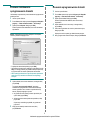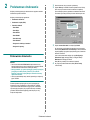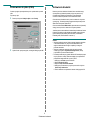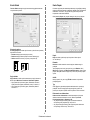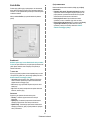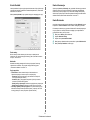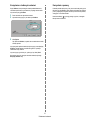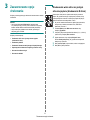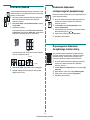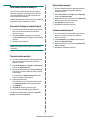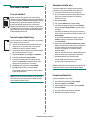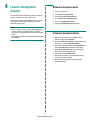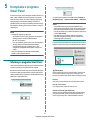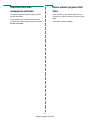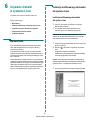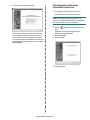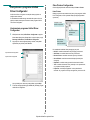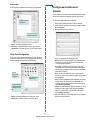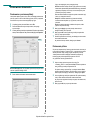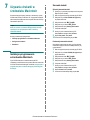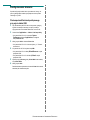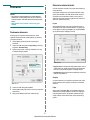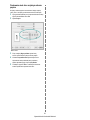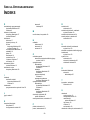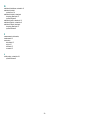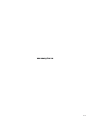HP Samsung ML-1630 Laser Printer series Instrukcja obsługi
- Kategoria
- Wydrukować
- Typ
- Instrukcja obsługi
Niniejsza instrukcja jest również odpowiednia dla

Podręcznik użytkownika
Monochromatyczna drukarka laserowa

© 2007 Samsung Electronics Co., Ltd. Wszelkie prawa zastrzeżone.
Ten podręcznik udostępniono tylko w celach informacyjnych. Wszystkie informacje zawarte w tym podręczniku mogą ulec zmianie bez powiadomienia. Firma
Samsung Electronics nie ponosi odpowiedzialności za jakiekolwiek szkody bezpośrednie lub pośrednie wynikające z korzystania z niniejszego podręcznika.
• ML-1630 jest nazwą modelu urządzenia firmy Samsung Electronics Co., Ltd.
• Samsung i logo Samsung są znakami towarowymi firmy Samsung Electronics Co., Ltd.
• Microsoft, Windows, Windows Vista, Windows 7 i Windows 2008 Server R2 są znakami towarowymi lub zastrzeżonymi znakami towarowymi firmy
Microsoft Corporation.
• UFST® i MicroType™ są zastrzeżonymi znakami towarowymi firmy Monotype Imaging Inc.
• TrueType, LaserWriter i Macintosh są znakami towarowymi firmy Apple Computer, Inc.
• Wszystkie inne marki lub nazwy produktów są znakami towarowymi odpowiednich firm lub organizacji.
• Ogólnie dostępne informacje można znaleźć w Samsung witrynie internetowej: www.samsung.com.
• Aby uzyskać informacje o licencji open source, patrz plik LICENSE.txt na dostarczonej płycie CD.

contact samsung worldwide
If you have any comments or questions regarding Samsung products, contact the Samsung customer care center.
COUNTRY/REG
ION
CUSTOMER CARE
CENTER
WEB SITE
ARGENTINE 0800-333-3733 www.samsung.com/ar
AUSTRALIA 1300 362 603 www.samsung.com/au
AUSTRIA 0810-SAMSUNG (7267864,
€ 0.07/min)
www.samsung.com/at
BELARUS 810-800-500-55-500 www.samsung/ua
www.
samsung
.com/ua_ru
BELGIUM 02 201 2418 www.samsung.com/be
(Dutch)
www.samsung.com/be_fr
(French)
BRAZIL 0800-124-421
4004-0000
www.samsung.com/br
CANADA 1-800-SAMSUNG
(726-7864)
www.samsung.com/ca
CHILE 800-SAMSUNG (726-7864) www.samsung.com/cl
CHINA 400-810-5858
010-6475 1880
www.samsung.com/cn
COLOMBIA 01-8000112112 www.samsung.com.co
COSTA RICA 0-800-507-7267 www.samsung.com/latin
CZECH
REPUBLIC
800-SAMSUNG
(800-726786)
www.samsung.com/cz
Samsung Zrt., česká organizační složka, Oasis Florenc,
Sokolovská394/17, 180 00, Praha 8
DENMARK 8-SAMSUNG (7267864) www.samsung.com/dk
ECUADOR 1-800-10-7267 www.samsung.com/latin
EL SALVADOR 800-6225 www.samsung.com/latin
ESTONIA 800-7267 www.samsung.com/ee
KAZAKHSTAN 8-10-800-500-55-500 www.samsung.com/kz_ru
KYRGYZSTAN 00-800-500-55-500
FINLAND 30-6227 515 www.samsung.com/fi
FRANCE 01 4863 0000 www.samsung.com/fr
GERMANY 01805 - SAMSUNG
(726-7864 € 0,14/min)
www.samsung.de
GUATEMALA 1-800-299-0013 www.samsung.com/latin
HONDURAS 800-7919267 www.samsung.com/latin
HONG KONG 3698-4698 www.samsung.com/hk
www.samsung.com/hk_en/
HUNGARY 06-80-SAMSUNG
(726-7864)
www.samsung.com/hu
INDIA 3030 8282
1800 110011
1800 3000 8282
www.samsung.com/in
INDONESIA 0800-112-8888 www.samsung.com/id
ITALIA 800-SAMSUNG (726-7864) www.samsung.com/it
JAMAICA 1-800-234-7267 www.samsung.com/latin
JAPAN 0120-327-527 www.samsung.com/jp
LATVIA 8000-7267 www.samsung.com/lv
LITHUANIA 8-800-77777 www.samsung.com/lt
LUXEMBURG 02 261 03 710 www.samsung.com/lu
MALAYSIA 1800-88-9999 www.samsung.com/my
MEXICO 01-800-SAMSUNG
(726-7864)
www.samsung.com/mx
MOLDOVA 00-800-500-55-500 www.samsung/ua
www.
samsung
.com/ua_ru
NETHERLANDS 0900-SAMSUNG
(0900-7267864) (€
0,10/min)
www.samsung.com/nl
NEW ZEALAND 0800 SAMSUNG (0800 726
786)
www.samsung.com/nz
NICARAGUA 00-1800-5077267 www.samsung.com/latin
NORWAY 3-SAMSUNG (7267864) www.samsung.com/no
PANAMA 800-7267 www.samsung.com/latin
PHILIPPINES
1800-10-SAMSUNG
(726-7864)
1-800-3-SAMSUNG
(726-7864)
1-800-8-SAMSUNG
(726-7864)
02-5805777
www.samsung.com/ph
POLAND 0 801 1SAMSUNG
(172678)
022-607-93-33
www.samsung.com/pl
PORTUGAL 80820-SAMSUNG
(726-7864)
www.samsung.com/pt
PUERTO RICO 1-800-682-3180 www.samsung.com/latin
REP. DOMINICA 1-800-751-2676 www.samsung.com/latin
EIRE 0818 717 100 www.samsung.com/ie
COUNTRY/REG
ION
CUSTOMER CARE
CENTER
WEB SITE

RUSSIA 8-800-555-55-55 www.samsung.ru
SINGAPORE 1800-SAMSUNG
(726-7864)
www.samsung.com/sg
SLOVAKIA 0800-SAMSUNG
(726-7864)
www.samsung.com/sk
SOUTH AFRICA 0860 SAMSUNG
(726-7864)
www.samsung.com/za
SPAIN 902-1-SAMSUNG(902 172
678)
www.samsung.com/es
SWEDEN 0771 726 7864
(SAMSUNG)
www.samsung.com/se
SWITZERLAND 0848-SAMSUNG (7267864,
CHF 0.08/min)
www.samsung.com/ch
TADJIKISTAN 8-10-800-500-55-500
TAIWAN 0800-329-999 www.samsung.com/tw
THAILAND 1800-29-3232
02-689-3232
www.samsung.com/th
TRINIDAD &
TOBAGO
1-800-SAMSUNG
(726-7864)
www.samsung.com/latin
TURKEY 444 77 11 www.samsung.com/tr
U.A.E 800-SAMSUNG (726-7864)
8000-4726
www.samsung.com/ae
U.K 0845 SAMSUNG
(726-7864)
www.samsung.com/uk
U.S.A 1-800-SAMSUNG
(7267864)
www.samsung.com/us
UKRAINE 8-800-502-0000 www.samsung/ua
www.
samsung
.com/ua_ru
UZBEKISTAN 8-10-800-500-55-500 www.samsung.com/kz_ru
VENEZUELA 0-800-100-5303 www.samsung.com/latin
VIETNAM 1 800 588 889 www.samsung.com/vn
COUNTRY/REG
ION
CUSTOMER CARE
CENTER
WEB SITE

SPIS TREŚCI
Informacje o podręczniku użytkownika ........................................................................................................................i
Więcej informacji ..........................................................................................................................................................i
Informacje o bezpieczeństwie i przepisach .................................................................................................................ii
1. Wprowadzenie
Funkcje specjalne ................................................................................................................................................... 1.1
Przegląd urządzenia ............................................................................................................................................... 1.2
Widok z przodu ................................................................................................................................................... 1.2
Widok z tyłu ........................................................................................................................................................ 1.3
Omówienie panelu sterowania ................................................................................................................................ 1.4
2. Przegląd oprogramowania
Dostarczane oprogramowanie ................................................................................................................................ 2.1
Funkcje sterownika drukarki .................................................................................................................................... 2.2
Wymagania systemowe .......................................................................................................................................... 2.2
3. Wprowadzenie
Konfigurowanie sprzętu ........................................................................................................................................... 3.1
Korekta wysokości .................................................................................................................................................. 3.2
4. Wybór i wkładanie nośników druku
Wybieranie nośników druku .................................................................................................................................... 4.1
Zalecenia dotyczące wyboru i przechowywania nośników druku ....................................................................... 4.2
Parametry nośników druku ................................................................................................................................. 4.3
Zalecenia dotyczące specjalnych materiałów do drukowania ............................................................................ 4.4
Wkładanie papieru do zasobnika ............................................................................................................................ 4.5
Zmiana rozmiaru papieru w zasobniku ............................................................................................................... 4.6
Ustawianie rozmiaru i typu papieru ......................................................................................................................... 4.6
5. Podstawowe zadania drukowania
Drukowanie dokumentu .......................................................................................................................................... 5.1
Anulowanie zadania drukowania ............................................................................................................................. 5.1
6. Konserwacja
Drukowanie raportu urządzenia .............................................................................................................................. 6.1
Czyszczenie urządzenia ......................................................................................................................................... 6.1
Czyszczenie elementów zewnętrznych .............................................................................................................. 6.1
Czyszczenie elementów wewnętrznych ............................................................................................................. 6.1
Konserwacja kasety ................................................................................................................................................ 6.3
Przechowywanie kasety z tonerem .................................................................................................................... 6.3
Szacowany okres eksploatacji kasety z tonerem ............................................................................................... 6.3
Rozprowadzanie toneru .......................................................................................................................................... 6.3
Wymiana kasety z tonerem ..................................................................................................................................... 6.5
Części eksploatacyjne ............................................................................................................................................. 6.7

7. Rozwiązywanie problemów
Wskazówki dotyczące unikania zacięć papieru ...................................................................................................... 7.1
Usuwanie zakleszczeń papieru ............................................................................................................................... 7.1
W miejscu pobierania papieru i w tylnej części urządzenia ................................................................................ 7.1
W tylnej części i wewnątrz urządzenia ............................................................................................................... 7.3
W obszarze odbioru ............................................................................................................................................ 7.5
Objaśnienie komunikatów na wyświetlaczu ............................................................................................................ 7.7
Rozwiązywanie innych problemów ......................................................................................................................... 7.8
Problemy z podawaniem papieru ....................................................................................................................... 7.8
Problemy z drukowaniem ................................................................................................................................... 7.8
Problemy z jakością wydruków ......................................................................................................................... 7.10
Typowe problemy w systemie Windows ........................................................................................................... 7.12
Typowe problemy w systemie Linux ................................................................................................................. 7.13
Typowe problemy na komputerach Macintosh ................................................................................................. 7.13
8. Zamawianie materiałów eksploatacyjnych i akcesoriów
Materiały eksploatacyjne ......................................................................................................................................... 8.1
Jak kupić ................................................................................................................................................................. 8.1
9. Dane techniczne
Ogólne dane techniczne ......................................................................................................................................... 9.1
Dane techniczne drukarki ........................................................................................................................................ 9.1
10. Glosariusz
Indeks

i
Informacje o podręczniku użytkownika
Niniejszy podręcznik użytkownika zawiera podstawowy opis urządzenia oraz
szczegółowe objaśnienia poszczególnych czynności wykonywanych podczas
jego użytkowania. Podręcznik skierowany jest zarówno do użytkowników
początkujących, jak i do profesjonalistów chcących zainstalować i użytkować
to urządzenie.
Niniejszy opis jest oparty w głównej mierze na systemie operacyjnym
Microsoft Windows.
Niektóre terminy zawarte w tym podręczniku używane są zamienne,
jak w przykładzie poniżej.
• „Dokument” stosowany jest zamiennie ze słowem „oryginał”.
• „Papier” stosowany jest zamiennie ze słowami „nośnik” lub „nośnik druku”.
Poniższa tabela opisuje konwencje używane w tym podręczniku.
Konwencja Opis Przykład
Pogrubienie
Używane w przypadku
tekstów wyświetlanych na
wyświetlaczu lub
rzeczywistych wydruków.
Start Copy
Uwaga Używana do
przedstawiania
dodatkowych informacji
lub szczegółowych danych
dotyczących działania lub
funkcji urządzenia.
Uwaga
Format daty
możeróżnić
się wzależności
od kraju.
Przestroga
Informuje użytkowników
o ochronie urządzenia przed
potencjalnym uszkodzeniem
mechanicznym lub awarią.
Przestroga
Nie należy dotykać
oznaczonego na
zielono spodu
kasety.
Przypis Używany do udzielania
bardziej szczegółowych
informacji dotyczących
danego słowa lub
wyrażenia.
a. stron na minutę
(Aby
uzyskać
więcej
informacji,
patrz
strona 1.1)
Odsyła użytkowników
do odpowiedniej strony
zawierającej dodatkowe
szczegółowe informacje.
(Aby uzyskać więcej
informacji, patrz
strona 1.1)
Więcej informacji
Informacje dotyczące konfigurowania i korzystania z urządzenia można
znaleźć w poniższych zasobach, w postaci drukowanej lub wyświetlanych
na wyświetlaczu.
Skrócona
instrukcja
instalacji
Zawiera informacje dotyczące konfigurowania
urządzenia. W celu jego przygotowania
należy postępować zgodnie z instrukcjami
zawartymi w podręczniku.
Elektroniczna
wersja
Podręcznika
użytkownika
Zawiera szczegółowe instrukcje korzystania
ze wszystkich funkcji urządzenia oraz
informacje dotyczące konserwacji urządzenia,
rozwiązywania problemów oraz instalowania
akcesoriów.
Ten podręcznik użytkownika zawiera także
sekcję Oprogramowanie
, z informacjami na
temat sposobów drukowania dokumentów
w różnych systemach operacyjnych oraz
korzystania z dostępnych programów
narzędziowych.
Uwaga
Inne wersje językowe podręcznika
użytkownika są dostępne w folderze Manual
na dysku CD z oprogramowaniem drukarki.
Pomoc
sterownika
drukarki
Zawiera informacje pomocy dotyczące
właściwości sterownika drukarki oraz
instrukcje konfiguracji właściwości
drukowania. Aby uzyskać dostęp do
ekranu pomocy sterownika drukarki,
należy kliknąć pozycję
Pomoc
w oknie
dialogowym właściwości drukarki.
Samsung —
witryna
internetowa
Dostęp do Internetu umożliwia uzyskanie
pomocy, wsparcia technicznego, sterowników
drukarki, podręczników oraz informacji
o zamówieniu w witrynie internetowej firmy
Samsung, www.samsungprinter.com
.

ii
Informacje o bezpieczeństwie i przepisach
Ważne ostrzeżenia i informacje dotyczące
bezpieczeństwa
Podczas użytkowania tego urządzenia należy stosować podane niżej środki
ostrożności, aby zmniejszyć ryzyko pożaru, porażenia elektrycznego lub
obrażeń ciała:
1 Przeczytaj uważnie wszystkie instrukcje.
2 Korzystając z urządzeń elektrycznych, postępuj rozważnie.
3 Przestrzegaj wszystkich ostrzeżeń i instrukcji znajdujących się na
urządzeniu oraz w dokumentacji dostarczonej wraz z urządzeniem.
4 Gdyby instrukcja obsługi wydawała się sprzeczna z informacjami
dotyczącymi bezpieczeństwa, informacje dotyczące bezpieczeństwa
są ważniejsze. Instrukcja obsługi mogła zostać źle zrozumiana. Jeżeli nie
możesz rozstrzygnąć takiej sprzeczności, zwróć się o pomoc do
sprzedawcy lub przedstawiciela serwisu.
5 Przed czyszczeniem odłącz urządzenie od gniazdka elektrycznego.
Nie używaj środków czyszczących w płynie lub aerozolu. Do czyszczenia
używaj tylko wilgotnej szmatki.
6 Nie wolno umieszczać urządzenia na niestabilnym wózku, podstawie lub
stole. Może ono spaść, powodując poważne szkody.
7 Nie umieszczaj urządzenia w pobliżu kaloryfera, grzejnika, klimatyzatora
ani przewodu wentylacyjnego.
8 Nie wolno niczego stawiać na kablu zasilania ani umieszczać urządzenia
w takim miejscu, że kable leżałyby w przejściu i ktoś mógłby je nadepnąć.
9 Nie przeciążaj gniazdek ściennych i przedłużaczy. Może to pogorszyć
działanie sieci elektrycznej oraz spowodować pożar lub porażenie
elektryczne.
10 Nie dopuszczaj do gryzienia kabli przez zwierzęta.
11 Nie wolno wkładać do urządzenia żadnych przedmiotów przez otwory
w obudowie. Gdyby taki przedmiot dotknął miejsca pod napięciem, mógł
by
spowodować pożar lub porażenie elektryczne. Nie wolno wylewać na
urządzenie płynów ani wlewać ich do wewnątrz.
12 Aby uniknąć porażenia elektrycznego, nie rozbieraj urządzenia na części.
Jeżeli konieczna jest naprawa, przekaż urządzenie wykwalifikowanemu
pracownikowi serwisu. Otwieranie lub zdejmowanie pokryw może grozić
porażeniem elektrycznym lub powodować inne zagrożenia. Nieprawidłowy
montaż może spowodować porażenie elektryczne podczas korzystania
zurządzenia.
13 W następujących przypadkach należy odłączyć urządzenie od komputera
i zasilania oraz zlecić naprawę wykwalifikowanemu pracownikowi serwisu:
•Jeżeli dowolna część kabla zasilania, wtyczki lub kabla
połączeniowego jest uszkodzona lub przetarta.
•Jeżeli na urządzenie wylano ciecz.
•Jeżeli urządzenie zostało naraż
one na działanie deszczu lub wody.
•Jeżeli urządzenie działa nieprawidłowo pomimo przestrzegania instrukcji.
•Jeżeli urządzenie zostało upuszczone lub obudowa została uszkodzona.
•Jeżeli urządzenie wykazuje nagłe i wyraźne zmiany sposobu pracy.
14 Korzystaj tylko z tych funkcji sterowania, które zostały opisane w instrukcji.
Nieprawidłowe użycie innych funkcji sterowania może spowodować
uszkodzenia, a przywrócenie normalnej pracy urządzenia może być trudne
i wymagać pomocy wykwalifikowanego pracownika serwisu.
15 Unikaj korzystania z urządzenia podczas burzy z piorunami. Istnieje
wówczas pewne niebezpieczeństwo porażenia piorunem. Jeśli to
możliwe, na czas burzy z piorunami odłącz kabel zasilania.
16 Powierzchnia zasobnika wyjściowego może się nagrzać podczas ciągłego
drukowania wielostronicowych dokumentów. Nie dotykaj nagrzanej
powierzchni i chroń ją przed dostępem dzieci.
17 Bezpieczne użytkowanie zapewnia kabel zasilania dostarczony
zurządzeniem. W przypadku używania kabla o długości wi
ększej
niż 2m z urządzeniem zasilanym napięciem 110 V, należy stosować
przewód o grubości 16 AWG
*
lub większej.
18 ZACHOWAJ TE INSTRUKCJE NA PRZYSZŁOŚĆ.
Bezpieczeństwo i środowisko stosowania
Oświadczenie o bezpieczeństwie lasera
Niniejsza drukarka otrzymała w USA certyfikat potwierdzający spełnianie
warunków DHHS 21 CFR, rozdział 1, podrozdział J, dotyczący produktów
laserowych klasy I (1), oraz warunków opisanych w innych dokumentach;
posiada także certyfikat urządzenia laserowego klasy I, potwierdzający
zgodność z wymaganiami standardu IEC 825.
Produkty laserowe klasy I uważane są za bezpieczne. System laserowy oraz
drukarka są skonstruowane w taki sposób, aby podczas normalnej eksploatacji,
obsługi lub zalecanych warunków serwisowych nigdy nie dochodziło do kontaktu
użytkowników z promieniowaniem laserowym powyżej klasy I.
* AWG: American Wire Guage

iii
Ostrzeżenie
Nigdy nie uruchamiać ani nie naprawiać drukarki, kiedy pokrywa zespołu
lasera-skanera jest zdjęta. Odbita wiązka, choć niewidoczna, może uszkodzić
wzrok. Podczas użytkowania tego produktu należy stosować podane niżej
środki ostrożności, aby zmniejszyć ryzyko pożaru, porażenia elektrycznego lub
obrażeń ciała:
Środki bezpieczeństwa dotyczące ozonu
Urządzenie wytwarza ozon podczas normalnej eksploatacji.
Wytwarzany ozon nie zagraża zdrowiu operatora. Mimo to
zaleca się eksploatację w miejscu o dobrym przepływie
powietrza.
Aby uzyskać więcej informacji dotyczących ozonu, należy
skontaktować się z najbliższym przedstawicielem
handlowym firmy Samsung.
Recykling
Zaleca się oddawanie opakowań do recyklingu lub usuwanie
ich zgodnie z przepisami o ochronie środowiska.
Prawidłowe usuwanie produktu (zużyty sprzęt
elektryczny i elektroniczny)
Ten znak na produkcie, akcesoriach lub dokumentacji
oznacza, że produkt i jego elektroniczne akcesoria (np.
ładowarka, słuchawki, przewód USB) nie powinien być po
zużyciu wyrzucany wraz z innymi odpadami pochodzącymi z
gospodarstwa domowego. Aby zapobiec ewentualnym
szkodom dla środowiska lub zdrowia ludzkiego wynikającym
z niekontrolowanego wyrzucania odpadów, te przedmioty
należy oddzielić od innych typów odpadów i w
odpowiedzialny sposób je zutylizować w celu promowania
zrównoważonego odzysku zasobów materiałowych. Użytkownicy prywatni
powinni skontaktować się ze sprzedawcą produktu lub biurem władz lokalnych,
aby uzyskać szczegółowe informacje na temat miejsca, do którego te przedmioty
można dostarczyć w celu bezpiecznego przetworzenia. Firmy powinny
skontaktować się ze swoim dostawcą i sprawdzić warunki umowy zakupu. Ten
produkt oraz jego elektroniczne akcesoria nie może być oddawany do utylizacji
wraz z innymi odpadami gospodarczymi.
Emisja fal radiowych
Przepisy FCC
Niniejsze urządzenie zostało przebadane i potwierdzono jego zgodność
z wymaganiami dotyczącymi urządzeń cyfrowych klasy B, zgodnie z częścią
15 przepisów FCC. Powyższe normy zostały opracowane z myślą
o zapewnieniu stosownej ochrony przed szkodliwymi zakłóceniami
mogącymi wystąpić w instalacjach domowych. Niniejsze urządzenie
generuje, wykorzystuje i może emitować energię o częstotliwości radiowej
i w przypadku zainstalowania i użytkowania niezgodnego z instrukcją może
powodować występowanie szkodliwych zakłóceń w łączności radiowej.
Niemniej nie można zagwarantować, że w danej instalacji nie wystąpią żadne
zakłócenia. Jeżeli urządzenie będzie powodowało szkodliwe zakłócenia,
które można wykryć, wy
łączając i włączając urządzenie, zaleca się
wyeliminowanie takich zakłóceń poprzez podjęcie następujących działań:
•zmianę ustawienia lub lokalizacji anteny odbiorczej;
•zwiększenie odległości między urządzeniem a odbiornikiem;
• podłączenie urządzenia do gniazda znajdującego się w innym obwodzie
elektrycznym niż gniazdo, do którego podłączony jest odbiornik;
•konsultację ze sprzedawcą lub doświadczonym technikiem zajmującym
się sprzętem RTV w celu uzyskania pomocy.
Ostrożnie:
Zmiany lub modyfikacje, które nie są zatwierdzone w sposób jawny przez
producenta odpowiedzialnego za zgodność urządzenia z normami, mogą
spowodować unieważnienie prawa użytkownika do korzystania ze sprzętu.

iv
Kanadyjskie przepisy dotyczące zakłóceń radiowych
Niniejsze urządzenie cyfrowe nie powoduje większej emisji zakłóceń radiowych
niż przewidziana dla urządzeń cyfrowych klasy B, zgodnie ze standardem
przewidzianym dla urządzeń wywołujących zakłócenia, określonym
w dokumencie „Urządzenia cyfrowe”, ICES-003 Kanadyjskiego Urzędu
ds. Przemysłu i Nauki.
Cet appareil numérique respecte les limites de bruits radioélectriques
applicables aux appareils numériques de Classe B prescrites dans la norme
sur le matériel brouilleur : « Appareils Numériques », ICES-003 édictée par
l’Industrie et Sciences Canada.
Oświadczenie o zgodności (państwa europejskie)
Zatwierdzenia i certyfikaty
Znak CE, używany na niniejszym produkcie, oznacza
deklarację zgodności firmy Samsung Electronics Co., Ltd.
z odpowiednimi dyrektywami 93/68/EEC Unii Europejskiej
z podanymi datami:
Deklarację zgodności można sprawdzić na stronie internetowej
www.samsung.com/printer, przejdź do Wsparcie > Centrum pobierania i
wprowadź nazwę drukarki, aby przejść do dokumentu EuDoC.
1 stycznia 1995
: Dyrektywa Rady (Council Directive) 73/23/EEC — wstępne
ustalenia dotyczące przepisów krajów członkowskich, związanych
zurządzeniami niskonapięciowymi.
1 stycznia 1996
: Dyrektywa Rady 89/336/EEC (92/31/EEC) — wstępne
ustalenia dotyczące przepisów krajów członkowskich o zgodności
elektromagnetycznej.
9 marca 1999
: Dyrektywa Rady 1999/5/EC o urządzeniach radiowych
i terminalach telekomunikacyjnych oraz o wspólnym przestrzeganiu
zgodności.
Pełna deklaracja określająca odpowiednie Dyrektywy oraz standardy
odniesienia jest dostępna u przedstawicieli firmy Samsung Electronics Co., Ltd.
Wymiana wtyczki (dotyczy tylko Wielkiej Brytanii)
Ważne
Przewód sieciowy tego urządzenia jest wyposażony w znormalizowaną wtyczkę
(BS 1363) 13 A z wkładem topikowym 13 A. W razie wymiany lub sprawdzania
wkładu topikowego należy założyć właściwy wkład 13 A. Następnie założyć
z powrotem pokrywę bezpieczników. W razie zagubienia pokrywy nie używać
wtyczki bez założonej nowej pokrywy.
Należy skontaktować się z osobami, od których urządzenie zostało zakupione.
Wtyczka 13 A jest powszechnie stosowana na terenie Wielkiej Brytanii
i powinna być odpowiednia. Jednak w niektórych budynkach (głównie
starszych) nie ma typowych gniazd 13 A. Należy wtedy nabyć odpowiedni
adapter. Nie należy usuwać zintegrowanej wtyczki.
Ostrzeżenie
W przypadku odcięcia zintegrowanej wtyczki należy ją natychmiast
wyrzucić.
Ponowne podłączanie wtyczki jest zabronione, w przeciwnym razie
po włożeniu jej do gniazdka można ulec porażeniu prądem.
Ważne ostrzeżenie:
Urządzenie musi być uziemione.
Przewody kabla zasilającego mają następujące oznaczenia barwne:
• Zielono-żółty: uziemienie
• Niebieski: przewód zerowy
•Brązowy: faza
Jeśli przewody kabla zasilającego są innego koloru niż barwne oznakowania
na wtyczce:
Należy podłączyć zielono-żółty przewód do wtyku oznaczonego literą „E”
lub symbolem uziemienia bądź kolorem zielono-żółtym lub zielonym.
Niebieski przewód podłączyć do wtyku oznaczonego literą „N” lub kolorem
czarnym.
Brązowy przewód podłączyć do wtyku oznaczonego literą „L” lub kolorem
czerwonym.
We wtyczce, adapterze lub na tablicy rozdzielczej musi być założona wkładka
topikowa 13 A.

1.1 <
Wprowadzenie>
1 Wprowadzenie
Dziękujemy za zakup tego wielofunkcyjnego produktu firmy Samsung.
To urządzenie udostępnia funkcje drukowania.
Niniejszy rozdział obejmuje następujące tematy:
• Funkcje specjalne
•Przegląd urządzenia
• Omówienie panelu sterowania
Przestroga
Produkt charakteryzuje się wysokim połyskiem; należy uważać,
aby podczas instalacji nie zadrapać jego powierzchni.
Funkcje specjalne
To nowe urządzenie jest wyposażone w funkcje specjalne.
Druk o doskonałej jakości i z dużą szybkością
• Wydruki mogą być wykonywane z
efektywną
rozdzielczością
do 1200 dpi.
•Urządzenie drukuje na papierze rozmiaru A4 z szybkością
do 16 str./min
a
, a na papierze rozmiaru letter —
z szybkością do 17 str./min.
Łatwa obsługa różnych rodzajów papieru
Zasobnik na 100 arkuszy obsługuje papier zwykły
wróżnych formatach.
Tworzenie profesjonalnych dokumentów
• Drukowanie znaków wodnych. Dokumenty można
dostosować, nadrukowując na nich dodatkowe napisy,
np. „Poufne”. Patrz
sekcja Oprogramowanie
.
• Drukowanie plakatów. Tekst i obrazy znajdujące
się na każdej stronie dokumentu są powiększane
i drukowane na oddzielnych arkuszach papieru,
które następnie można skleić razem w celu utworzenia
plakatu. Patrz
sekcja Oprogramowanie
.
Oszczędność czasu i pieniędzy
Drukowanie w różnych środowiskach
• W celu zaoszczędzenia papieru można wydrukować
kilka stron na jednej kartce papieru.
•Urządzenie umożliwia automatyczne oszczędzanie
energii dzięki znacznemu zmniejszeniu poboru mocy,
gdy nie jest używane.
• Drukowanie można wykonywać w wielu systemach
operacyjnych, takich jak Windows, Linux i Macintosh.
•Urządzenie jest wyposażone w interfejs USB.
a. stron na minutę

1.2 <
Wprowadzenie>
Przegląd urządzenia
Główne elementy urządzenia.
Widok z przodu
Uwagi
• Ilustracje w tym podręczniku użytkownika mogą przedstawiać urządzenie inne od posiadanego.
• W przypadku drukowania dużej liczby kopii powierzchnia zasobnika wyjściowego może się nagrzać. Nie należy jej dotykać ani dopuszczać,
aby zbliżały się do niej dzieci.
1
panel sterowania
6
przycisk otwierania zasobnika
2
pokrywa górna
7
dźwignia pokrywy górnej
3
zasobnik wyjściowy
8
kaseta
4
wspornik wyjściowy
9
pokrywa wewnętrzna
5
zasobnik

1.3 <
Wprowadzenie>
Widok z tyłu
1
pokrywa tylna
3
gniazdo zasilania
2
wyłącznik zasilania
4
port USB

1.4 <
Wprowadzenie>
Omówienie panelu sterowania
wyświetlacz
1
Wyświetla bieżący stan i monity podczas działania. Komunikaty wyświetlane za pomocą diod LED są następujące. Diody LED migają,
anawyświetlaczu pojawiają się krótkie komunikaty.
• Dioda LED błędu
Miga, gdy w urządzeniu występuje błąd. Jeśli miga szybko, urządzenie z jakiegoś powodu zatrzymało się. Aby rozwiązać problem,
sprawdź komunikat na wyświetlaczu.
• Dioda LED braku papieru
Miga, gdy zasobnik papieru jest pusty.
• Dioda LED toneru
Miga, gdy kaseta z tonerem jest prawie pusta lub nie jest używana oryginalna kaseta firmy Samsung. Jeśli miga szybko, kaseta z tonerem
jest całkowicie pusta. Sprawdź komunikat na wyświetlaczu i wymień kasetę z tonerem.
• Dioda LED zakleszczenia papieru
Miga podczas zakleszczenia papieru w urz¹dzeniu. SprawdŸ komunikat na wyœwietlaczu dotycz¹cy usuniêcia zakleszczonego papieru.
Aby uzyskać więcej informacji o komunikatach na wyświetlaczu, patrz strona 7.7.
2
Umożliwia przerwanie pracy w dowolnej chwili. Naciskając i przytrzymując przycisk przez ok. 4 sekundy można wydrukować
raport urządzenia.
3
Panel sterowania można włączyć lub wyłączyć, naciskając i przytrzymując ten przycisk przez kilka sekund.

2.1 <
Przegląd oprogramowania>
2 Przegląd oprogramowania
Ta sekcja zawiera przegląd oprogramowania dostarczanego z urządzeniem.
Dalsze informacje dotyczące oprogramowania zawiera
sekcja
Oprogramowanie
.
Niniejszy rozdział obejmuje następujące tematy:
• Dostarczane oprogramowanie
• Funkcje sterownika drukarki
• Wymagania systemowe
Dostarczane oprogramowanie
Po skonfigurowaniu urządzenia i podłączeniu go do komputera należy
zainstalować oprogramowanie drukarki i skanera. Użytkownicy systemu
Windows lub Mac OS mogą zainstalować oprogramowanie z
dostarczonej płyty CD. Użytkownicy systemu Linux powinni pobrać
oprogramowanie z witryny internetowej firmy Samsung
(www.samsung.com/printer), a następnie zainstalować je.::
System
operacyjny
Zawartość
Windows
• Sterownik drukarki: ten sterownik umożliwia
korzystanie ze wszystkich możliwości urządzenia.
• Smart Panel: umożliwia monitorowanie stanu
urządzenia i alarmuje użytkownika w przypadku
wystąpienia błędów podczas drukowania.
•Podręcznik użytkownika w formacie PDF.
Linux
• Sterownik drukarki dla systemu Linux:
umożliwia uruchomienie urządzenia z komputera z
systemem Linux i drukowanie dokumentów.
•
Macintosh
• Sterownik drukarki dla systemu Macintosh:
ten sterownik służy do uruchamiania urządzenia
z komputera Macintosh i drukowania dokumentów.
• Smart Panel: umożliwia monitorowanie stanu
urządzenia i alarmuje użytkownika w przypadku
wystąpienia błędów podczas drukowania.

2.2 <
Przegląd oprogramowania>
Funkcje sterownika drukarki
Sterownik drukarki obsługuje następujące standardowe funkcje:
• rozmiar i orientacja papieru oraz rodzaj nośnika
• liczba kopii
Ponadto można skorzystać z wielu specjalnych funkcji drukowania.
Wponiższej tabeli znajduje się ogólny przegląd funkcji obsługiwanych
przez sterowniki drukarki:
Funkcja
Windows Linux Macintosh
Opcje urządzenia dotyczące
jakości
OO O
Drukowanie plakatów O X X
Wiele stron na jednym arkuszu
(funkcja N str. na ark.)
O O (2, 4) O (2, 4, 6,
9, 16)
Drukowanie z dopasowaniem
do strony
OX X
Drukowanie ze zmianą skali O X O
Znak wodny O X X
Nakładka O X X
Wymagania systemowe
Przed rozpoczęciem drukowania należy sprawdzić, czy komputer spełnia
poniższe wymagania:
Windows
Urządzenie obsługuje następujące systemy operacyjne rodziny Windows.
Uwagi
• Dla wszystkich systemów operacyjnych Windows wymagany
jest program Internet Explorer w wersji 5.0 lub nowszej.
•W użytkownicy z uprawnieniami administratora mogą
zainstalować oprogramowanie.
SYSTEM
OPERACYJ
NY
WYMAGANIA (ZALECANE)
PROCESOR PAMIĘĆ RAM
WOLNE
MIEJSCE NA
DYSKU
TWARDYM
Windows
2000
Pentium II
400 MHz
(Pentium III
933 MHz)
64 MB
(128 MB)
600 MB
Windows X
P
Pentium III
933 MHz
(Pentium IV
1GHz)
128 MB
(256 MB)
1,5 GB
Windows
Server 2003
Pentium III
933 MHz
(Pentium IV
1GHz)
128 MB
(512 MB)
1,25 GB do
2GB
Windows
Server 2008
Pentium IV 1
GHz
(Pentium IV
2GHz)
512 MB
(2048 MB)
10 GB
Windows
Vista
Pentium IV 3
GHz
512 MB
(1024 MB)
15 GB
Windows 7 Procesor
Pentium IV 32-
bitowy lub 64-
bitowy, 1 GHz
lub szybszy
1GB
(2 GB)
16 GB
• Karto graficzna z obsługą DirectX 9 z pamięcią 128
MB (aby można było używać tematu Aero).
•Napęd DVD-R/W
Windows
Server 2008
R2
Procesory
Pentium IV 1
GHz (x86) lub
1,4 GHz (x64)
(2 GHz lub
szybsze)
512 MB
(2048 MB)
10 GB

2.3 <
Przegląd oprogramowania>
Linux
Macintosh
Element Wymagania
System operacyjny • Red Hat 8–9
• Fedora Core 1–4
• Mandrake 9.2–10.1
• SuSE 8.2–9.2
Procesor Pentium IV 1 GHz lub szybszy
Pamięć RAM 256 MB lub więcej
Wolne miejsce na
dysku twardym
1 GB lub więcej
Oprogramowanie • Jądro systemu Linux 2.4 lub nowsze
• Glibc 2.2 lub nowszy
• CUPS
SYSTEM
OPERACYJ
NY
WYMAGANIA (ZALECANE)
PROCESOR PAMIĘĆ RAM
WOLNE
MIEJSCE NA
DYSKU
TWARDYM
Mac OS X
10.3–10.4
• Procesor
Intel
•Power PC
G4/G5
• 128 MB dla
komputera
Macintosh z
procesorem
PowerPC
(512 MB)
• 512 MB dla
komputera
Mac z
procesorem
Intel (1 GB)
1 GB
Mac OS X
10.5
• Procesor
Intel
• 867 MHz lub
szybszy,
PowerPC
G4/G5
512 MB (1 GB) 1 GB
Mac OS X
10.6
• Procesor
Intel
1 GB (2 GB) 1 GB

3.1 <
Wprowadzenie>
3 Wprowadzenie
Ten rozdział zawiera instrukcje krok po kroku dotyczące konfigurowania
urządzenia.
Niniejszy rozdział obejmuje następujące tematy:
• Konfigurowanie sprzętu
• Korekta wysokości
Konfigurowanie sprzętu
W tej sekcji opisano czynności dotyczące konfiguracji sprzętu. Zamieszczono
je także w Skróconej instrukcji instalacji. Należy przeczytać Skróconą
instrukcję instalacji i wykonać poniższe czynności.
1 Wybierz stabilne miejsce.
Należy wybrać równą, stabilną powierzchnię z taką ilością wolnej
przestrzeni, która zapewnia odpowiedni przepływ powietrza. Należy
pozostawić dodatkowe wolne miejsce, aby umożliwić otwieranie
pokryw i zasobników.
Miejsce powinno być dobrze wentylowane i powinno znajdować
się z dala od światła słonecznego, źródeł ciepła, zimna oraz wilgoci.
Nie należy umieszczać urządzenia w pobliżu krawędzi biurka
lub stołu.
Drukowanie przebiega prawidłowo poniżej wysokości 1000 m
(3281 stóp) nad poziomem morza. W celu umożliwienia prawidłowego
drukowania należy zapoznać się z informacjami o ustawianiu
wysokości. Aby uzyskać więcej informacji, patrz strona 3.2.
Umieść urządzenie na płaskiej i stabilnej powierzchni, aby nie
przechyliło się o więcej niż 2 mm (0,08 cala). W przeciwnym
wypadku może mieć to niekorzystny wpływ na jakość wydruku.
2 Rozpakuj urządzenie i sprawdź, czy zostały dostarczone wszystkie
wymagane elementy.
3 Zdejmij taśmę zabezpieczającą urządzenie.
4 Zainstaluj obie kasety z tonerem.
5
Załaduj papier. (Patrz „Wkładanie papieru do zasobnika” na stronie 4.5.)
6 Upewnij się, że wszystkie kable są podłączone do urządzenia.
7 Włącz urządzenie.
8 Zainstaluj oprogramowanie. Patrz sekcja Oprogramowanie.
Przestroga
To urz ądzenie nie działa w przypadku awarii zasilania
sieciowego.
Uwaga
Podczas instalacji sterownika drukarki, instalator sterownika
wykrywa ustawienia lokalne systemu i ustawia domyślny format
strony dla drukarki. W przypadku używania innych ustawień
lokalnych systemu Windows należy zmienić format papieru, tak
aby odpowiadał formatowi używanemu zazwyczaj przez
użytkownika. Po zakończeniu instalacji należy przejść do
właściwości drukarki, aby zmienić format papieru.
Przestroga
Podczas przenoszenia urządzenia nie wolno go przechylać ani
odwracać. W przeciwnym razie wnętrze urządzenia zostanie
zanieczyszczone przez toner, co może spowodować uszkodzenie
drukarki lub obniżenie jakości wydruków.
5 Kg (11 lbs)

3.2 <
Wprowadzenie>
Korekta wysokości
Jakość wydruku różni się w zależności od ciśnienia atmosferycznego,
zależnego od wysokości nad poziomem morza, na której urządzenie jest
używane. Poniższe informacje pozwalają na skonfigurowanie urządzenia
w celu uzyskania jak najwyższej jakości wydruku.
Używanie drukarki na wysokości większej niż 1000 m (3281 stóp) może
mieć niekorzystny wpływ na jakość wydruku np. powodując wysypywanie
się toneru lub zbyt jasne wydruki.
Przed ustawieniem wysokości należy ustalić wysokość, na jakiej
urządzenie będzie używane.
Aby ustawić w urządzeniu dużą wysokość, należy wykonać następujące
czynności:
Uwaga
Poniższa procedura dotyczy systemu Windows XP. Pomoc
dotycząca innych systemów Windows znajduje się w
odpowiednim Podręczniku użytkownika lub pomocy online.
1 Kliknij przycisk Start w systemie Windows.
2 Wybierz opcję Drukarki i faksy.
3 Wybierz ikonę Samsung ML-1630 Series.
4 Prawym przyciskiem myszy kliknij ikonę sterownika i wybierz
polecenie Właściwości.
5 Kliknij kartę Drukarka i wybierz opcję Korekcja dużej wysokości.
6 Kliknij przycisk OK.

4.1 <
Wybór i wkładanie nośników druku>
4 Wybór i wkładanie nośników
druku
W tym rozdziale został podany opis sposobu wkładania do urządzenia
oryginałów i nośników druku.
Niniejszy rozdział obejmuje następujące tematy:
• Wybieranie nośników druku
•Wkładanie papieru do zasobnika
• Ustawianie rozmiaru i typu papieru
Wybieranie nośników druku
Można drukować na wielu nośnikach, takich jak papier zwykły, etykiety i
przezrocza. Należy zawsze używać nośników druku, które spełniają
wymagania stosowania w danym urządzeniu. Nośniki druku, które nie
są zgodne z zaleceniami podanymi w tym przewodniku użytkownika,
mogą powodować następujące problemy:
•słaba jakość wydruku
•częstsze zakleszczenia papieru
• przedwczesne zużycie urządzenia
Właściwości nośników, takie jak gramatura, skład, ziarnistość i zawartość
wilgoci, to istotne czynniki wpływające na wydajność urządzenia i jakość
wydruków. Przy wyborze nośników druku należy uwzględnić czynniki,
takie jak:
• typ, rozmiar i waga nośników druku dla urządzenia zostaną opisane
w dalszej części tej sekcji,
• oczekiwane rezultaty: wybrany nośnik druku powinien odpowiadać
zadaniu,
•jasność: niektóre nośniki druku są bielsze niż inne i pozwalają uzyskać
ostrzejsze, żywsze obrazy,
•gładkość powierzchni: gładkość nośnika druku ma wpływ na ostrość
wydruku na papierze.
Przestroga
Używanie nośników druku niespełniających powyższych
specyfikacji może powodować problemy wymagające naprawy
urządzenia. Naprawy takie nie są objęte umową gwarancyjną
lub serwisową firmy Samsung.
Uwagi
• Niektóre nośniki druku mogą być zgodne z wszystkimi zaleceniami
podanymi w tej sekcji, a pomimo tego nie umożliwiają uzyskania
zadowalających wyników. Powodem może być nieprawidłowe
korzystanie, niedopuszczalne poziomy temperatur i wilgotności
oraz inne czynniki, nad którymi firma Samsung nie ma kontroli.
• Przed zakupem dużych ilości nośników druku upewnij się,
czy spełniają one wymagania podane w tym podręczniku
użytkownika.
Strona się ładuje...
Strona się ładuje...
Strona się ładuje...
Strona się ładuje...
Strona się ładuje...
Strona się ładuje...
Strona się ładuje...
Strona się ładuje...
Strona się ładuje...
Strona się ładuje...
Strona się ładuje...
Strona się ładuje...
Strona się ładuje...
Strona się ładuje...
Strona się ładuje...
Strona się ładuje...
Strona się ładuje...
Strona się ładuje...
Strona się ładuje...
Strona się ładuje...
Strona się ładuje...
Strona się ładuje...
Strona się ładuje...
Strona się ładuje...
Strona się ładuje...
Strona się ładuje...
Strona się ładuje...
Strona się ładuje...
Strona się ładuje...
Strona się ładuje...
Strona się ładuje...
Strona się ładuje...
Strona się ładuje...
Strona się ładuje...
Strona się ładuje...
Strona się ładuje...
Strona się ładuje...
Strona się ładuje...
Strona się ładuje...
Strona się ładuje...
Strona się ładuje...
Strona się ładuje...
Strona się ładuje...
Strona się ładuje...
Strona się ładuje...
Strona się ładuje...
Strona się ładuje...
Strona się ładuje...
Strona się ładuje...
Strona się ładuje...
Strona się ładuje...
Strona się ładuje...
Strona się ładuje...
Strona się ładuje...
Strona się ładuje...
Strona się ładuje...
Strona się ładuje...
Strona się ładuje...
Strona się ładuje...
Strona się ładuje...
Strona się ładuje...
Strona się ładuje...
-
 1
1
-
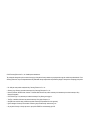 2
2
-
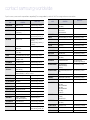 3
3
-
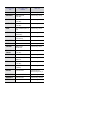 4
4
-
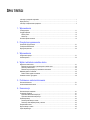 5
5
-
 6
6
-
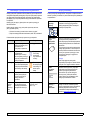 7
7
-
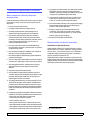 8
8
-
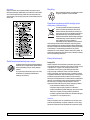 9
9
-
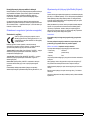 10
10
-
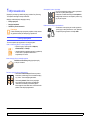 11
11
-
 12
12
-
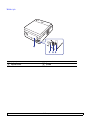 13
13
-
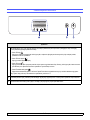 14
14
-
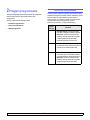 15
15
-
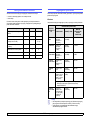 16
16
-
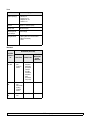 17
17
-
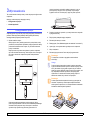 18
18
-
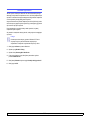 19
19
-
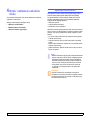 20
20
-
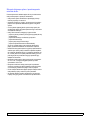 21
21
-
 22
22
-
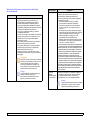 23
23
-
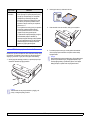 24
24
-
 25
25
-
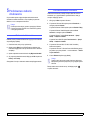 26
26
-
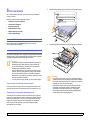 27
27
-
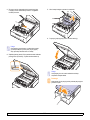 28
28
-
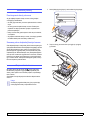 29
29
-
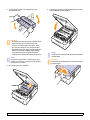 30
30
-
 31
31
-
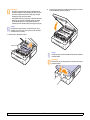 32
32
-
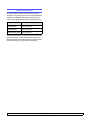 33
33
-
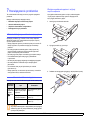 34
34
-
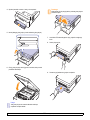 35
35
-
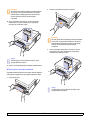 36
36
-
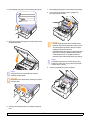 37
37
-
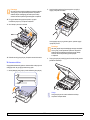 38
38
-
 39
39
-
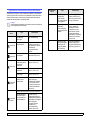 40
40
-
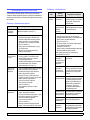 41
41
-
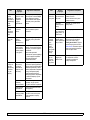 42
42
-
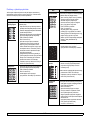 43
43
-
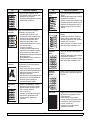 44
44
-
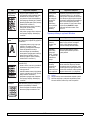 45
45
-
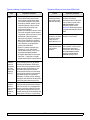 46
46
-
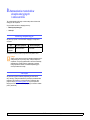 47
47
-
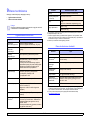 48
48
-
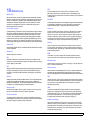 49
49
-
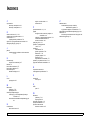 50
50
-
 51
51
-
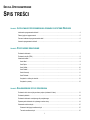 52
52
-
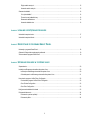 53
53
-
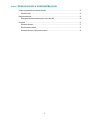 54
54
-
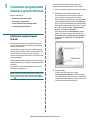 55
55
-
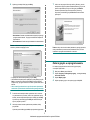 56
56
-
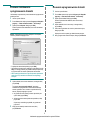 57
57
-
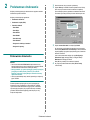 58
58
-
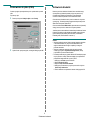 59
59
-
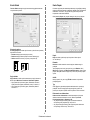 60
60
-
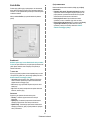 61
61
-
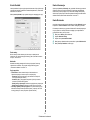 62
62
-
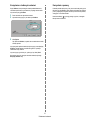 63
63
-
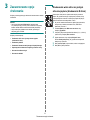 64
64
-
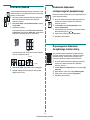 65
65
-
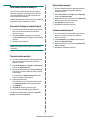 66
66
-
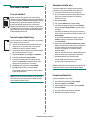 67
67
-
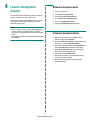 68
68
-
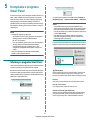 69
69
-
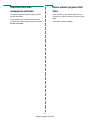 70
70
-
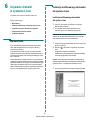 71
71
-
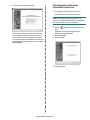 72
72
-
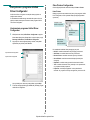 73
73
-
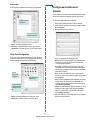 74
74
-
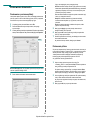 75
75
-
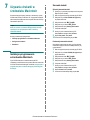 76
76
-
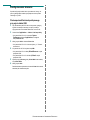 77
77
-
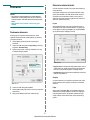 78
78
-
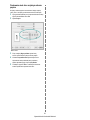 79
79
-
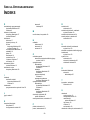 80
80
-
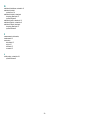 81
81
-
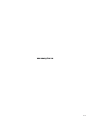 82
82
HP Samsung ML-1630 Laser Printer series Instrukcja obsługi
- Kategoria
- Wydrukować
- Typ
- Instrukcja obsługi
- Niniejsza instrukcja jest również odpowiednia dla
Powiązane artykuły
-
HP Samsung ML-1645 Laser Printer series Instrukcja obsługi
-
HP Samsung SCX-4500 Laser Multifunction Printer series Instrukcja obsługi
-
Samsung Samsung SCX-4300 Laser Multifunction Printer series Instrukcja obsługi
-
HP Samsung ML-4051 Laser Printer series Instrukcja obsługi
-
HP Samsung ML-4550 Laser Printer series Instrukcja obsługi
-
HP Samsung CLP-310 Color Laser Printer series Instrukcja obsługi
-
HP Samsung ML-2850 Laser Printer series Instrukcja obsługi
-
HP Samsung SCX-4220 Laser Multifunction Printer series Instrukcja obsługi
-
HP Samsung SCX-4521 Laser Multifunction Printer series Instrukcja obsługi
-
HP Samsung ML-3471 Laser Printer series Instrukcja obsługi